WPS在线表格操作方法详解
790
2022-09-24

Excel 2016中使用表实现数据命名及快速引用的操作方法详解教程(excel下拉数字递增怎么设置)
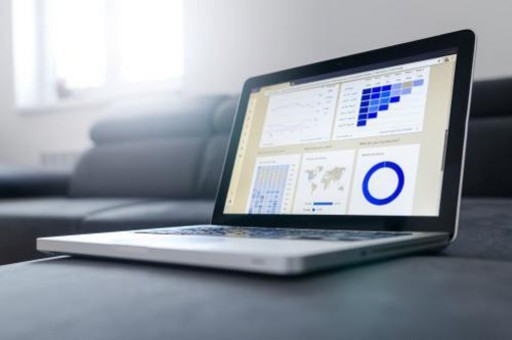
在Excel中表由包含标题行和数据区的二维表构成,其功能强大,具有筛选表格列、添加汇总行以及应用表格格式等功能。对表中的数据区域进行排序和筛选,不会对数据区域之外的单元格构成影响,因而使用表可以将其数据与工作表中其他数据分开管理。下面说下如何在Excel2016中使用表实现数据命名及快速引用的操作方法
操作步骤
1.打开一个带有数据的Excel表格,在表格的任意位置点击一下,然后在菜单栏中的“插入”选项卡中点击“表格”选项,在弹出的对话框中输入插入表格的来源,之后点击确定。如下图
2.此时表格已经建好,此时在D2表格输入“=表”,Excel会列出如下图中的选项。
3.选择表之后点击“Tab”键继续输入“[”然后Excel会列出如下图字段共选择。
4.继续输入对单元格的引用,输入完成后按Enter键确认输入即可在单元格中获得计算结果,同时公式将向下填充到其他单元格并获得计算结果。如下图
5.在表格的任意位置点击一下之后就可以从”设计”选项卡中的”表名称”中查看该表名称。如下图
版权声明:本文内容由网络用户投稿,版权归原作者所有,本站不拥有其著作权,亦不承担相应法律责任。如果您发现本站中有涉嫌抄袭或描述失实的内容,请联系我们jiasou666@gmail.com 处理,核实后本网站将在24小时内删除侵权内容。